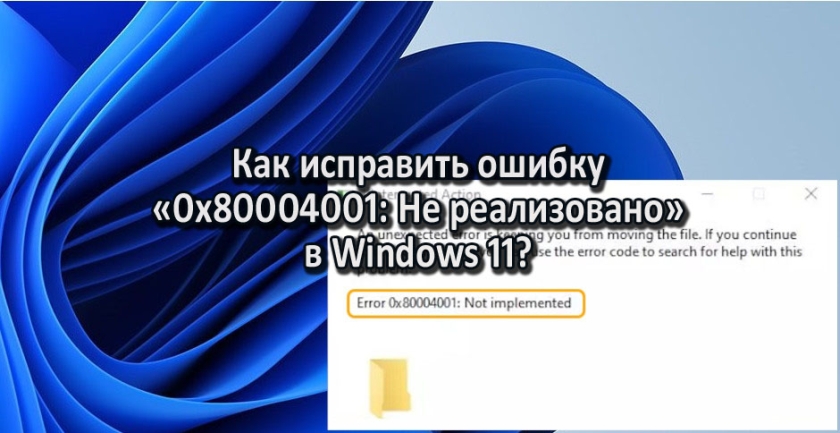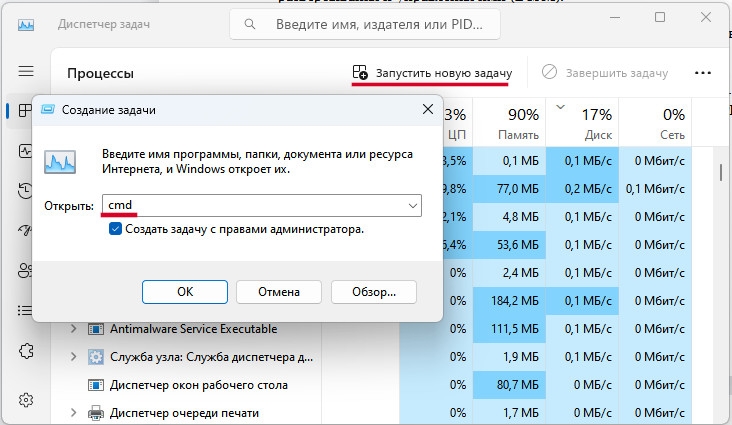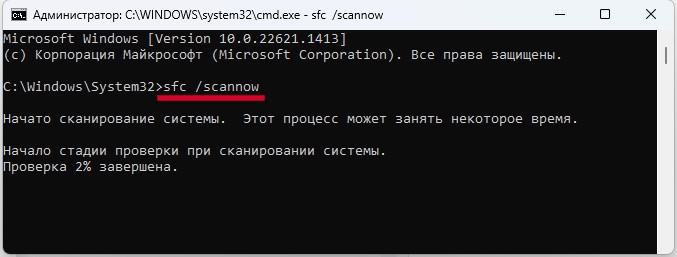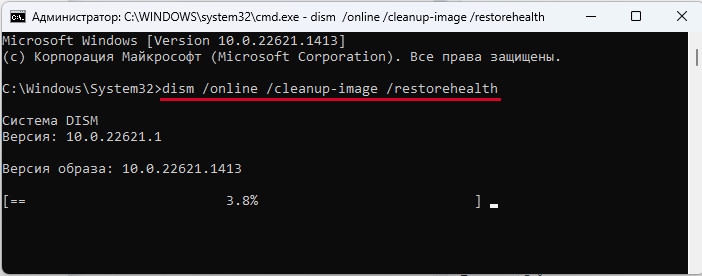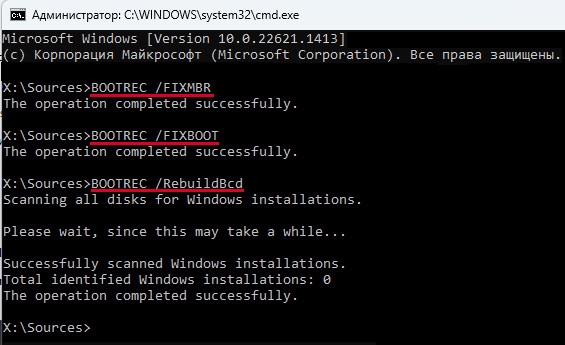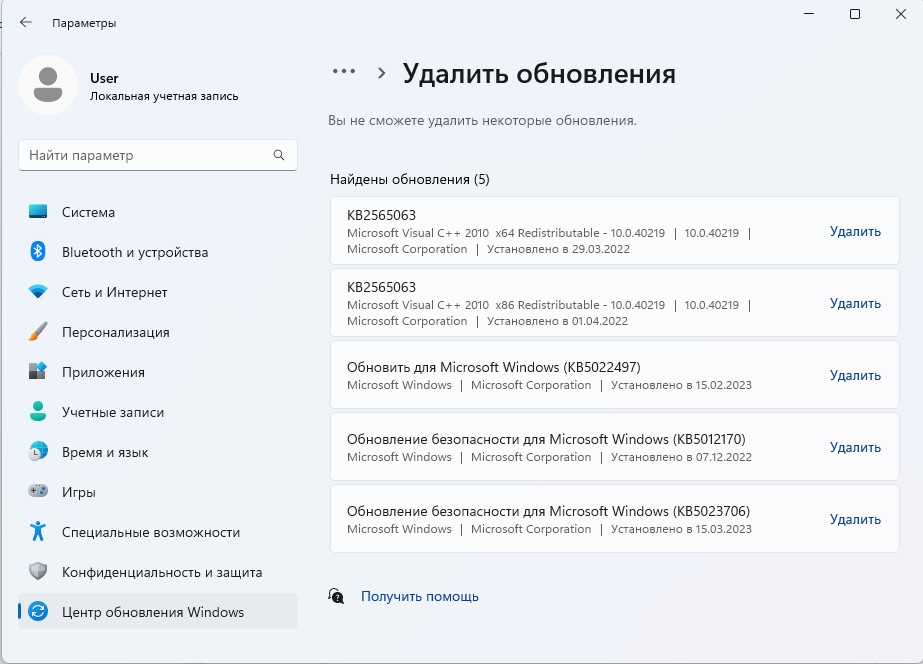Хотите переместить содержимое между папками, дисками и внешними носителями, но процесс прерывается кодом ошибки 0x80004001: не реализовано. При этом в сообщении указано, что «не удалось переместить файл из-за непредвиденной ошибки. При повторном появлении этого сообщения об ошибке выполните поиск по коду для получения справки по этой проблеме». Есть несколько способов быстро устранить эту неполадку.
В ходе использования операционной системы Windows пользователи сталкиваются с разными сообщениями об ошибках. И хотя значительная часть из них тривиальна, есть требующие более сложных решений, а некоторые вообще не удается исправить, только переустановкой Windows. В случае с кодом 0x80004001 (не реализовано), то это одна из простых ошибок.
Поскольку ошибка возникает при попытке скопировать или переместить файлы в другое расположение, то, скорее всего, вызвана повреждением системных компонентов и зависимостей, отвечающих за эти операции.
Проверка системы утилитами восстановления
Если столкнулись с кодом 0x80004001, в первую очередь проверьте системные файлы утилитами SFC и DISM на наличие повреждений. Эти команды сначала ищут поврежденные файлы Windows, затем заменяют их рабочими копиями из локального хранилища в случае SFC или с внешних серверов Майкрософт (DISM). Перед запуском последней убедитесь, что компьютер подключен к интернету. Для проверки системы командой SFC выполните следующие шаги.
Откройте Диспетчера задач комбинацией клавиш Ctrl+Shift+Esc. На верхней панели выберите пункт «Запустить новую задачу». В поле «Открыть» введите cmd, отметьте создание задачи с правами администратора и щелкните на «ОК».
В консоли командной строки введите sfc /scannow и подтвердите ее запуск нажатием Enter. Процесс сканирования занимает некоторое время, дождитесь его завершения.
Если столкнулись с сообщением об ошибке, попробуйте снова запустить утилиту SFC после перезагрузки ПК в безопасном режиме. Это позволит завершить процесс сканирования и восстановления.
Если по результатам сканирования утилите не удалось исправить все поврежденные файлы, запустите проверку инструментом обслуживания образов развертывания и управления ими (DISM).
Снова откройте командную строку с доступом администратора и введите команду: dism /online /cleanup-image /restorehealth
Дождитесь завершения сканирования и перезагрузите компьютер. После перезагрузки попробуйте скопировать или перенести файлы, которые не удавалось из-за ошибки 0x80004001.
Исправление главной загрузочной записи (MBR)
Если ошибка остается, попробуйте исправить главную загрузочную запись (MBR) в Windows 11. Для этого подключите к ПК загрузочную флешку с установкой Windows. Перезагрузите компьютер и при отображении первого экрана при загрузке нажмите соответствующую клавишу (F2, Del или прочую) для входа в BIOS/UEFI.
В настройках измените порядок загрузки, чтобы предоставить приоритет только что подключенной флешке. Затем сохраните изменения и выйдите из настроек BIOS.
Компьютер загрузится с установленного носителя. Выберите язык и настройки клавиатуры и нажмите «Далее». Нажмите «Восстановление системы» в левом нижнем углу экрана. Теперь выберите «Поиск и устранение неисправностей – Дополнительные параметры – Командная строка».
В консоли по очереди запустите команды:
- bootrec /fixmbr
- bootrec /fixboot
- bootrec /rebuildbcd
После выполнения выйдите из консоли командой exit и выключите компьютер (завершите работу). Затем извлеките флешку и запустите ПК в обычном режиме.
Удаление последнего обновления
С кодом ошибки 0x80004001 можно столкнуться после обновления системы, особенно, если этот процесс был принудительно завершен во время его установки.
Для удаления обновления выполните следующие шаги. Откройте системные параметры сочетанием клавиш Win + I. На панели слева выберите вкладку Центр обновления Windows и перейдите в раздел «Журнал обновлений».
Затем прокрутите страницу вниз до вкладки «Удаление обновлений». Найдите по дате последний установленный пакет KB и удалите его нажатием на соответствующую кнопку.
После завершения перезагрузите ПК и проверьте, блокируется ли перенос файлов кодом 0x80004001.
Инженер-программист